win7电脑中怎么关闭IE浏览器的自动更新升级-Windows7系统IE浏览器自动更新关闭方法
我们在使用windows7电脑中自带的IE浏览器时候,可能会自动检测更新,不仅影响浏览器运行速度,而且每次都检测也很麻烦,并且觉得正常使用可以就不需要频繁的更新,因此想把自动更新功能关闭,可有不知道在哪里关闭,下面就和我一起来看看win7中关闭IE自动更新的方法吧。
小编推荐:windows7 32位纯净版系统下载
小编推荐:windows7 64位纯净版系统下载

Windows7系统IE浏览器自动更新关闭方法介绍
1、打开【IE浏览器】,然后找到右上角的齿轮【设置】选项
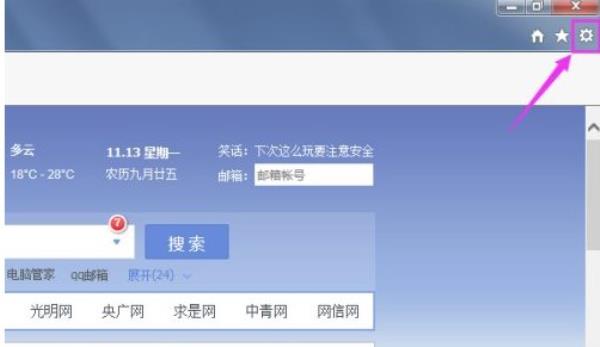
2、在展开的【设置】界面中选择【关于Internet Explorer】
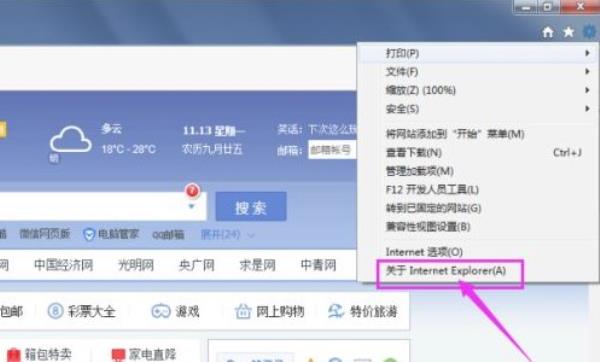
3、然后在【关于Internet Explorer】窗口中将【自动安装新版本】取消勾选
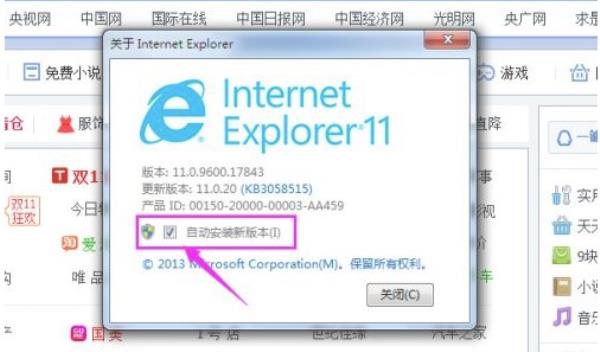
4、如果没有效果还可以在控制面板中尝试将系统更新关闭也可以
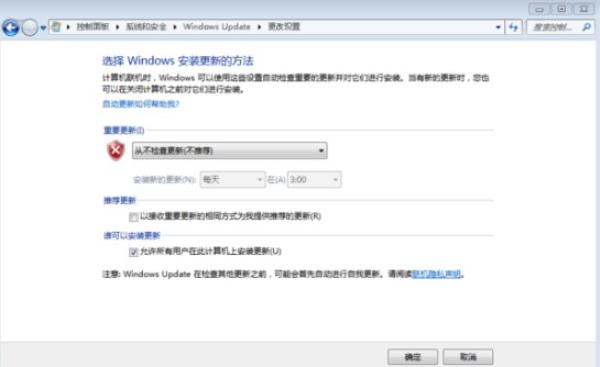
以上就是小编整理的关于Windows7系统IE浏览器自动更新关闭方法介绍的相关内容,想了解更多的相关资讯与攻略请关注本网站。




















